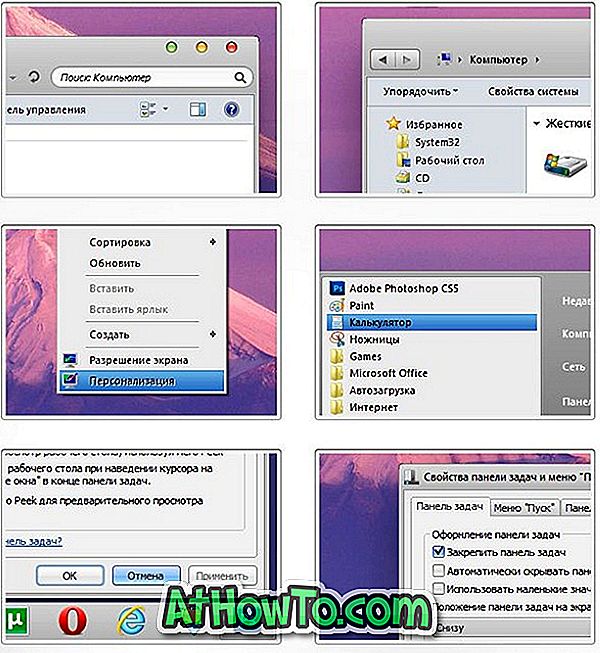Wir haben bereits eine Reihe von Möglichkeiten gezeigt, Windows 8.1 und das neueste Windows 10 auf Ihrem PC zu installieren und zu testen, einschließlich der Installation von Windows 10 vom USB-Laufwerk, der sauberen Installation von Windows 10 vom ISO-Format, dem Erstellen eines bootfähigen UEFI-USB von Windows 10. usw.
Da viele Leser die bestmögliche Installation für Windows 8.1 oder Windows 10 von einer externen Festplatte aus anfragen, haben wir diese einfache Anleitung zusammengestellt, um zu zeigen, wie Windows 10 oder 8.1 von einer externen Festplatte installiert wird.
Es wird empfohlen, eine Sicherungskopie wichtiger Daten auf der externen Festplatte zu erstellen, da für diese Methode das externe Laufwerk formatiert werden muss.
HINWEIS: In diesem Handbuch haben wir einen PC mit Windows 7 verwendet, um die startfähige externe Festplatte vorzubereiten. Das Verfahren ist unter Windows 10 und 8.1 ziemlich ähnlich.
Machen Sie die externe Festplatte startfähig, um Windows 10 / 8.1 zu installieren
Verfahren:
Schritt 1: Schließen Sie Ihr externes USB-Laufwerk, das Sie als Installationsmedium verwenden möchten, an den PC an und sichern Sie die Daten an einem sicheren Ort, da das Laufwerk in den späteren Schritten gelöscht wird.
Schritt 2: Öffnen Sie den Computer, klicken Sie mit der rechten Maustaste auf das Symbol für die externe Festplatte und wählen Sie die Option Format, um das Dialogfeld Formatieren zu öffnen. Wählen Sie Dateisystem als NTFS aus, wählen Sie die Option Schnellformatierung und klicken Sie auf die Schaltfläche Start, um das Laufwerk schnell zu formatieren.


Klicken Sie für die Bestätigungsaufforderung auf Ja . Sobald das Format fertig ist, wird die Meldung „ Format abgeschlossen “ angezeigt. Klicken Sie auf die Schaltfläche OK .

Schritt 3: Wir gehen davon aus, dass Sie eine Windows 10 / 8.1-ISO-Datei haben. Sie müssen den Inhalt der ISO-Datei in das Stammverzeichnis Ihres externen Laufwerks extrahieren. Dafür benötigen Sie 7-Zip (kostenlos), WinZip oder WinRAR-Software.



Wenn Sie eines der oben genannten Zip-Hilfsprogramme auf Ihrem PC installiert haben, klicken Sie mit der rechten Maustaste auf die ISO-Datei von Windows 10 / 8.1 und wählen Sie die Option Dateien extrahieren, um den Inhalt der ISO-Datei auf die externe Festplatte zu extrahieren.
HINWEIS: Wenn Sie die ISO-Datei mit der 7-Zip-Software extrahieren, klicken Sie mit der rechten Maustaste auf die Option ISO> 7-Zip > Dateien extrahieren. Stellen Sie sicher, dass Sie die Dateien in das Stammverzeichnis der externen Festplatte extrahieren.
Wenn Sie über eine Windows 8.1- oder 10-DVD verfügen, kopieren Sie einfach alle Dateien und Ordner der DVD in das Stammverzeichnis der externen Festplatte.
Schritt 4: Öffnen Sie jetzt die Eingabeaufforderung mit Administratorrechten. Um die Eingabeaufforderung mit Administratorrechten zu öffnen, können Sie die folgenden Schritte ausführen:
A. Geben Sie CMD in das Suchfeld des Startmenüs ein und drücken Sie gleichzeitig die Tasten Strg + Umschalt + Eingabe .

ODER
B. Gehen Sie zu Start > Alle Programme > Zubehör . Klicken Sie mit der rechten Maustaste auf die Eingabeaufforderung, und wählen Sie die Option Als Administrator ausführen aus.
Schritt 5: Geben Sie in die Eingabeaufforderung die folgenden Befehle ein und drücken Sie die Eingabetaste, nachdem Sie die einzelnen Befehle eingegeben haben.
x:
CD / Boot
bootsect x:
(wobei "x" der Laufwerksbuchstabe Ihrer externen Festplatte ist)


(Dies ist die Nachricht, die Sie erhalten, wenn der Vorgang abgeschlossen ist.)
Schritt 6: Beenden Sie die Eingabeaufforderung, starten Sie Ihren PC neu und befolgen Sie die Anweisungen auf dem Bildschirm, um Windows 10 oder Windows 8.1 von der externen Festplatte zu installieren.

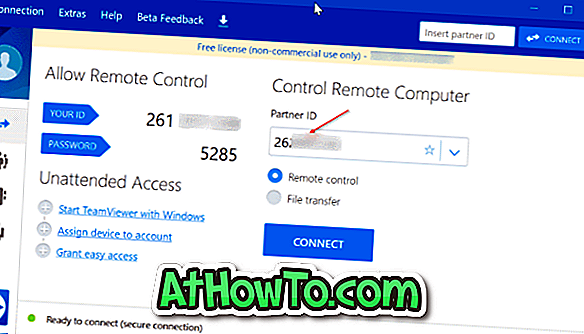





![Windows 8-Sperrbildschirmhintergrund mit IM-Sperrbildschirm drehen [bezahlt]](https://athowto.com/img/windows-8-guides/120/rotate-windows-8-lock-screen-background-with-im-lock-screen.jpg)